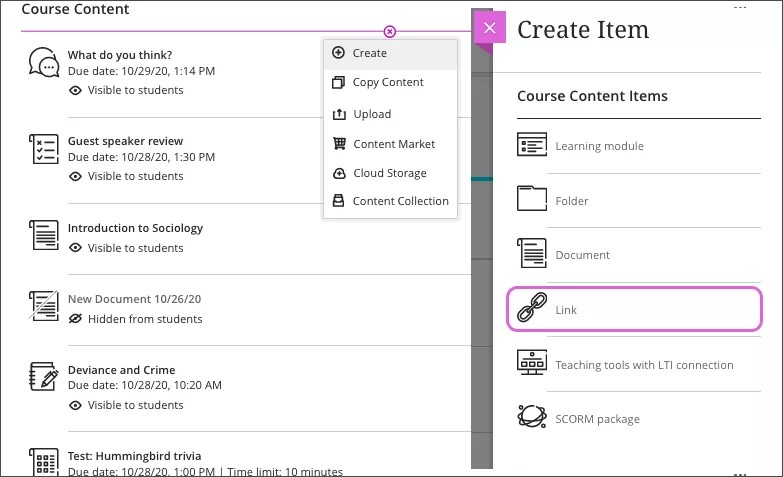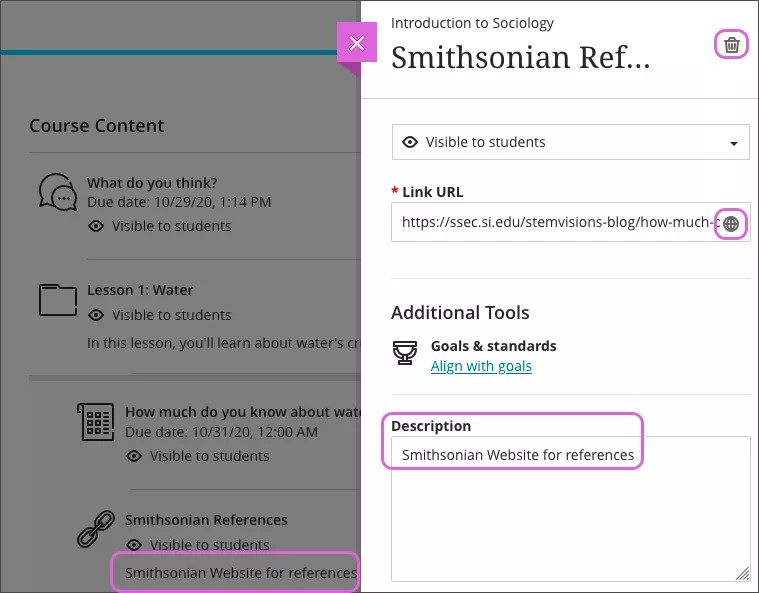Esta información se aplica solo a la vista de cursos Ultra.
Esta información se aplica solo a la experiencia Ultra.
Crear un enlace a un sitio web
En la página Contenido del curso, puede agregar un enlace a un sitio web al que desea que los estudiantes accedan junto a otros materiales. Por ejemplo, puede agregar un enlace a un sitio web con la lectura obligatoria que se incluye en el plan de estudios.
Seleccione el signo más donde desee agregar la información del sitio web. En el menú, seleccione Crear para abrir el panel Crear elemento. Haga clic en Enlace. También puede ampliar o crear una carpeta o un módulo de aprendizaje y agregar el enlace.
En el panel Nuevo enlace, escriba un nombre y una descripción opcional. Si no agrega un nombre para el enlace, los estudiantes verán Nuevo enlace y la fecha en la página Contenido del curso. Pegue o escriba la dirección URL y seleccione el ícono del mundo para acceder a una vista preliminar del sitio web. El enlace se oculta a los alumnos hasta que usted decida mostrarlo. Seleccione la visibilidad para cambiarla. Seleccione Guardar cuando haya terminado.
Puede alinear un enlace a un sitio web con uno o varios objetivos. Usted y su institución pueden utilizar objetivos para medir los logros de los alumnos en todos los programas y planes de estudios. Debe guardar el enlace para poder alinear sus metas.
Los estudiantes no podrán ver las metas que usted alinee con un enlace web.
En la página Contenido del curso, abra el menú del enlace. Seleccione Editar y, luego, haga clic en Alinear con las metas a fin de buscar aquellas disponibles para alinear con este elemento.
Más información sobre cómo alinear las metas con el contenido del curso
Puede regresar y editar la información en cualquier momento. Pase el cursor por el enlace para revelar sus funciones de administración. Seleccione el ícono Mover y arrastre el enlace hasta una nueva ubicación en la lista de contenido. Abra el menú del enlace para eliminarlo o editarlo. Por ejemplo, puede cambiarle el nombre.
Con el teclado, puede mover el enlace hasta una nueva ubicación y mover el enlace a una carpeta.
- Desplácese con la tecla de tabulación hasta el icono para mover un elemento.
- Presione la tecla Intro para activar el modo de movimiento.
- Use las teclas de flecha para elegir una ubicación.
- Presione Entrar para soltar el elemento en la nueva ubicación.